Netlify
Netlify é um provedor de deploy alternativo semelhante à Vercel. Veja ajcwebdev/ct3a-netlify↗ para um exemplo de repositório baseado nesta documentação.
Por que hospedar na Netlify
A sabedoria popular diz que a Vercel possui um suporte melhor para Next.js já que foi ela que desenvolveu o Next.js. Eles possuem interesse em garantir que a plataforma esteja ajustada para um desempenho ideal e uma boa DX com Next.js. Isso é verdade para a maioria dos casos de uso, não fazendo sentido desviar-se do caminho padrão.
Há também um sentimento comum de que diversos recursos do Next.js são suportados apenas na Vercel. Embora isso seja verdade para os novos recursos do Next.js que são testados e suportados na Vercel deste o seu lançamento, também é verdade que outros provedores como a Netlify buscam implementar e liberar rapidamente versões de suporte↗ para recursos estáveis do Next.js↗
Existem diversos prós e contras dentre todos provedores de deploy, já que nenhum host pode consegue ter o melhor suporte para todos os casos de uso existente. Por exemplo, a Netlify criou o seu próprio Next.js runtime customizado↗ para as Netlify Edge Functions (que rodam no Deno Deploy) e mantém um único middleware para acessar e modificar respostas HTTP↗.
Para verificar o status de recursos não estáveis do Next 13 veja Using the
Next 13 app directory on
Netlify↗.
Configuração do Projeto
Há diversas maneiras de configurar suas instruções de build, incluindo diretamente através da Netlify CLI ou pelo Netlify Dashboard. Embora não seja obrigatório, é recomendável criar e incluir um arquivo netlify.toml↗. Isso garante que as versões fork ou clonadas do projeto sejam mais fáceis de implementar.
[build]
command = "next build"
publish = ".next"
Usando o Netlify Dashboard
- Dê o push de seu código para um repositório do GitHub e inscreva-se na Netlify↗. Depois de ter criado uma conta, clique em Add new site e então Import an existing project.
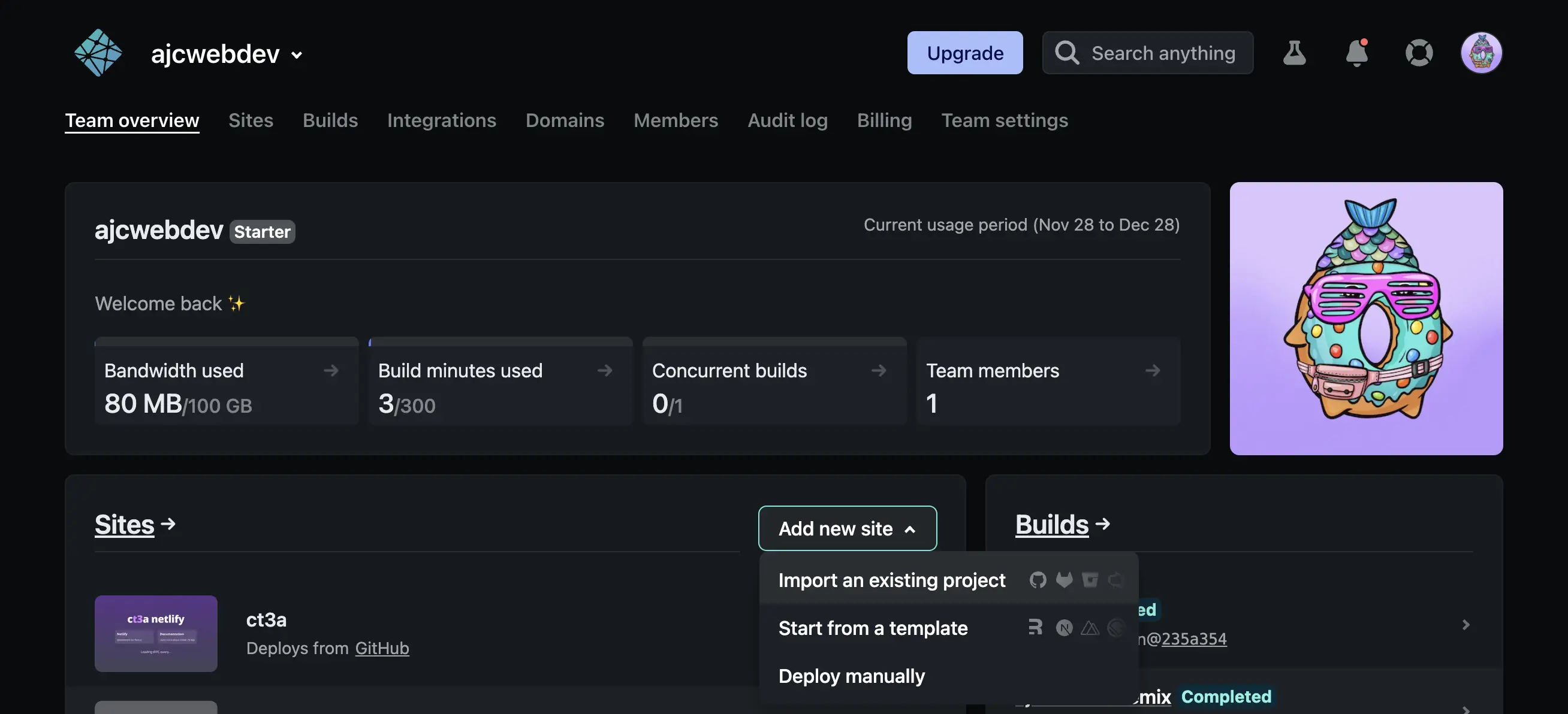
- Conecte o seu provedor Git.
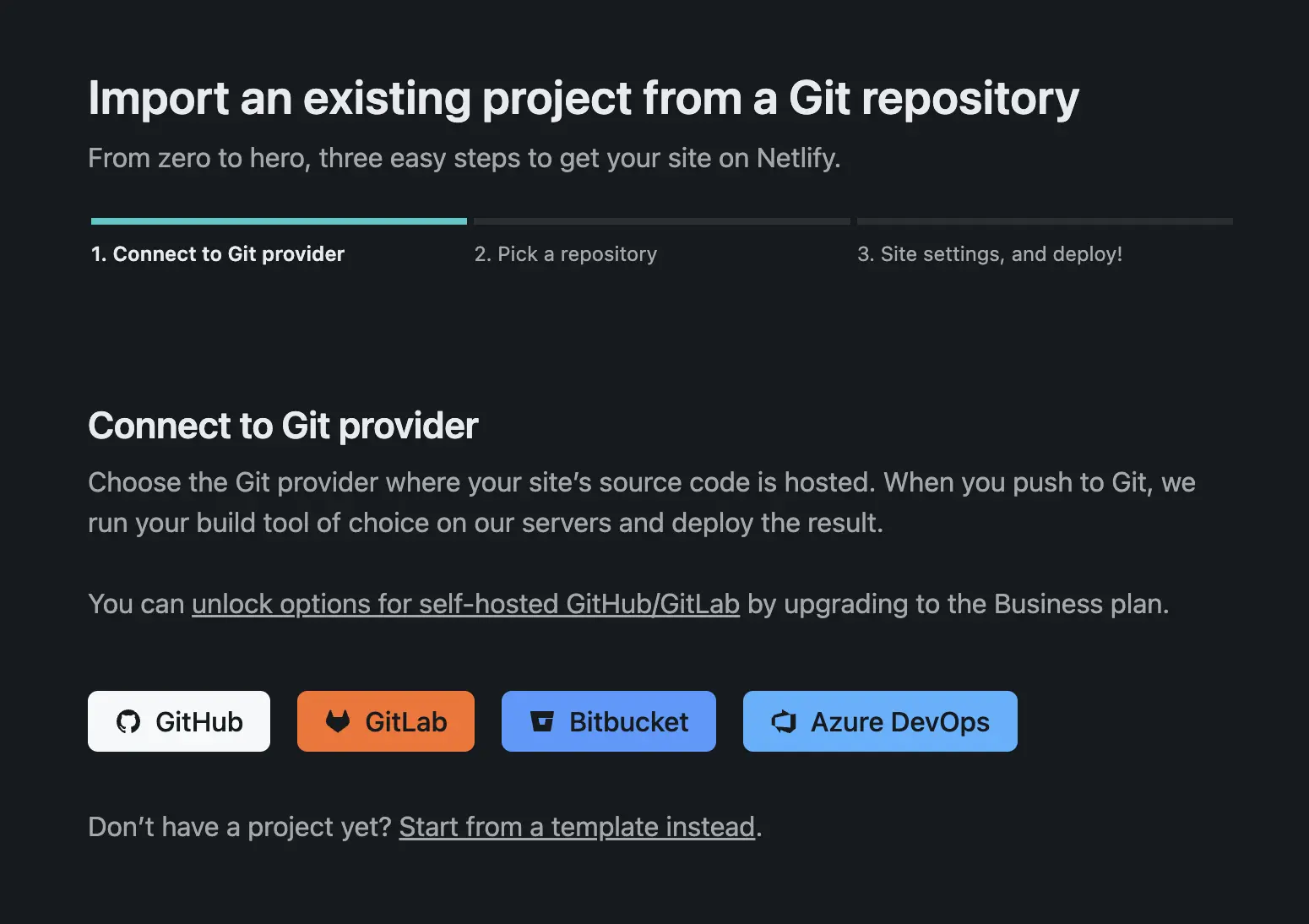
- Selecione o repositório de seu projeto.
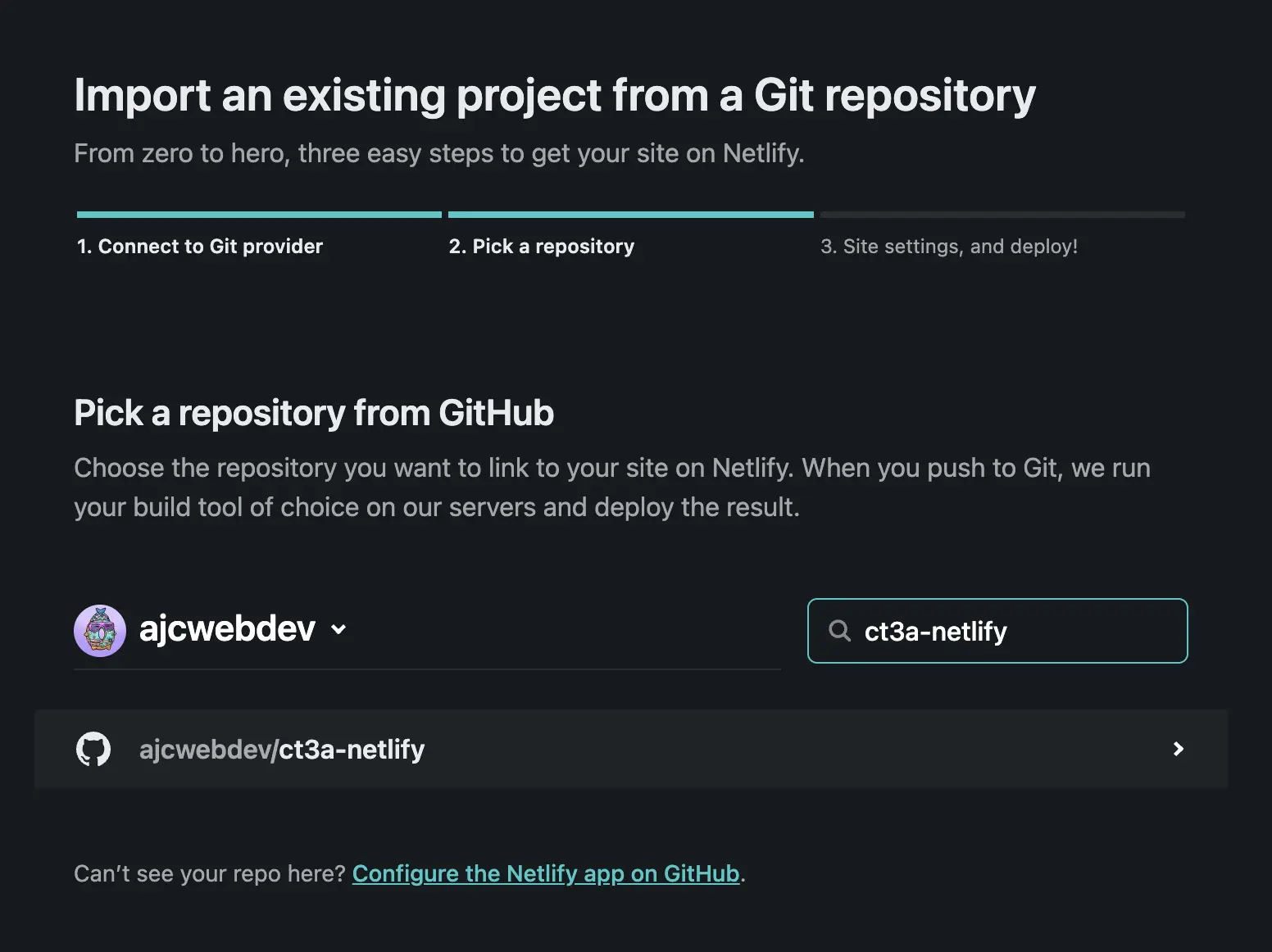
- A Netlify detectará se você possui um arquivo
netlify.tomle então vai automaticamente configurar seu comando de build e diretório de publicação.
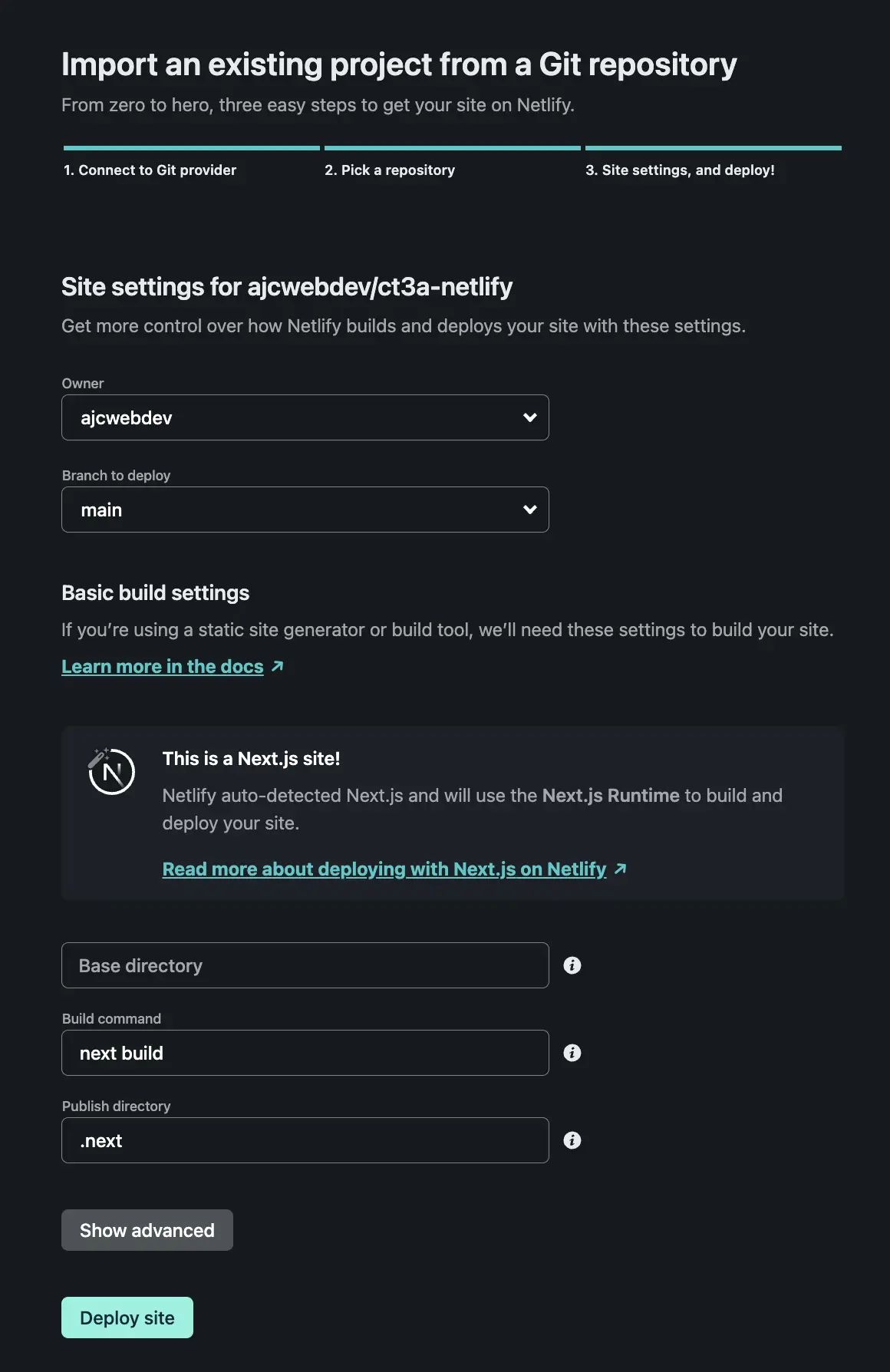
- Clique em Show advanced e então New variable para adicionar suas variáveis de ambiente.
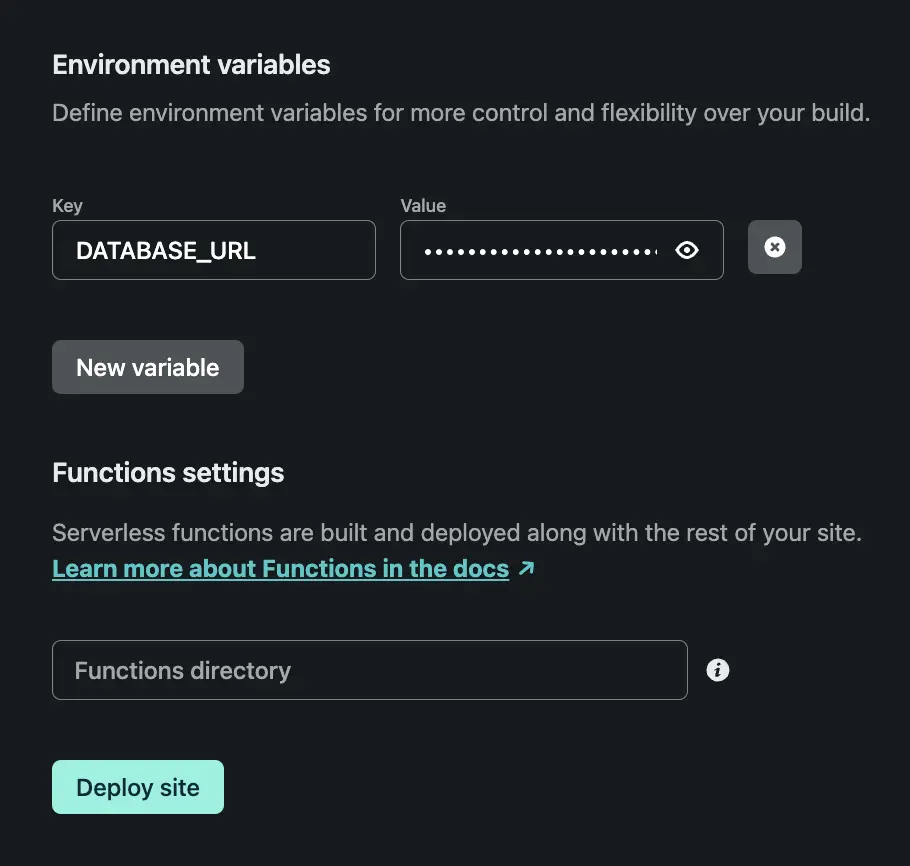
- Clique em Deploy site, aguarde até o processo de build terminar, e então veja seu novo site.
Usando a Netlify CLI
Para fazer o deploy a partir da linha de comando, primeiramente você fazer o push de seu projeto para um repositório do GitHub e instalar a Netlify CLI↗. Você pode instalar a netlify-cli como uma dependência de seu projeto ou instalar globalmente em sua máquina usando o seguinte comando:
npm i -g netlify-cli
Para testar o seu projeto localmente, rode o comando ntl dev↗ e abra localhost:8888↗ para ver sua aplicação Netlify rodando localmente:
ntl dev
Rode o comando ntl init↗ para configurar seu projeto:
ntl init
Importe as variáveis de ambiente de seu projeto que estão em seu arquivo .env com ntl env:import↗:
ntl env:import .env
Faça o deploy de seu projeto com ntl deploy↗. Você precisará passar a flag --build para rodar o comando de build antes do deploy e a flag --prod para fazer o deploy do seu site em sua URL principal:
ntl deploy --prod --build
Para ver um exemplo rodando na Netlify, visite ct3a.netlify.app↗.